
Consigue a un experto que te haga el trabajo
Desde formación hasta servicio completo de marketing, nuestra comunidad de Partners puede ayudarte a conseguir lo que quieras.
Conectar o desconectar la vista previa de enlaces
Conectar o desconectar la vista previa de enlaces
Usa la aplicación de vista previa de enlaces para añadir vistas previas de texto o imágenes estilizadas a tu correo electrónico de marketing. Añade una descripción o una imagen de vista previa a tu correo electrónico de marketing extraídas directamente de cualquier URL.
En este artículo, aprenderás a conectar y desconectar la aplicación de vista previa de enlaces.
Antes de empezar
A continuación, se detallan algunos puntos que debes conocer antes de empezar este proceso.
- Debes estar utilizando el nuevo creador de correos electrónicos para usar esta aplicación. Para obtener más información sobre el nuevo creador, consulta Diseñar un correo electrónico con el nuevo creador.
- No es necesaria la conexión con un tercero para utilizar la aplicación de vista previa de enlaces.
Cómo funciona
La aplicación de vista previa de enlaces añade vistas previas de artículos, imágenes o vídeos enlazados a tu correo electrónico de marketing. La aplicación te ayuda a ahorrar tiempo y a impulsar la interacción al generar vistas previas que incluyen imágenes y texto extraídos de una URL que tú proporcionas.
Conectar la vista previa de enlaces
Conecta la vista previa de enlaces a tu cuenta de Mailchimp mediante la página de detalles de la aplicación o el bloque de contenido de aplicaciones en el nuevo creador de correos electrónicos.
Desde la página de detalles de la aplicación
Para conectar la vista previa de enlaces desde la página de detalles de la aplicación, sigue estos pasos.
- Navega hasta la página de detalles de la aplicación de vista previa de enlaces.
- Haz clic en Connect (Conectar).
¡Ya está! Ahora ya puedes añadir vistas previas de enlaces estilizadas a correos electrónicos de marketing creados en el nuevo creador de correos electrónicos.
Desde el nuevo creador de correos electrónicos
Para conectar la vista previa de enlaces desde el nuevo creador de correos electrónicos, sigue estos pasos.
- En el nuevo creador de correos electrónicos, selecciona el bloque de contenido de aplicaciones . Haz clic y arrástralo a tu plantilla de correo electrónico.

- En la barra lateral Select App (Seleccionar aplicación), haz clic en el signo más para expandir la opción de vista previa de enlaces.
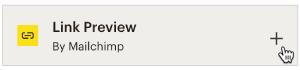
- Haz clic en Connect (Conectar).
¡Ya está! Ahora verás las opciones de la vista previa de enlaces. Añade una URL fuente, elige un tamaño de bloque y activa o desactiva la imagen, la descripción o los controles deslizantes de fondo para controlar lo que se muestra en tu correo electrónico de marketing.
Siguientes pasos
Después de conectar la vista previa de enlaces, obtén más información sobre los tipos de bloques de contenido disponibles en el nuevo creador de correos electrónicos y sobre cómo funciona tu contenido en los informes de campaña.
Desconectar la vista previa de enlaces
Cuando desconectas la aplicación de vista previa de enlaces de tu cuenta de Mailchimp, el contenido de tu correo electrónico no se ve afectado de inmediato. Todo el contenido añadido con la aplicación de vista previa de enlaces permanecerá en su lugar hasta que elimines el bloque de contenido de vista previa de enlaces de un correo electrónico de marketing.
Para desconectar la aplicación de vista previa de enlaces, sigue estos pasos.
- Navega hasta la página de integración de la vista previa de enlaces.
- Haz clic en Disconnect (Desconectar).
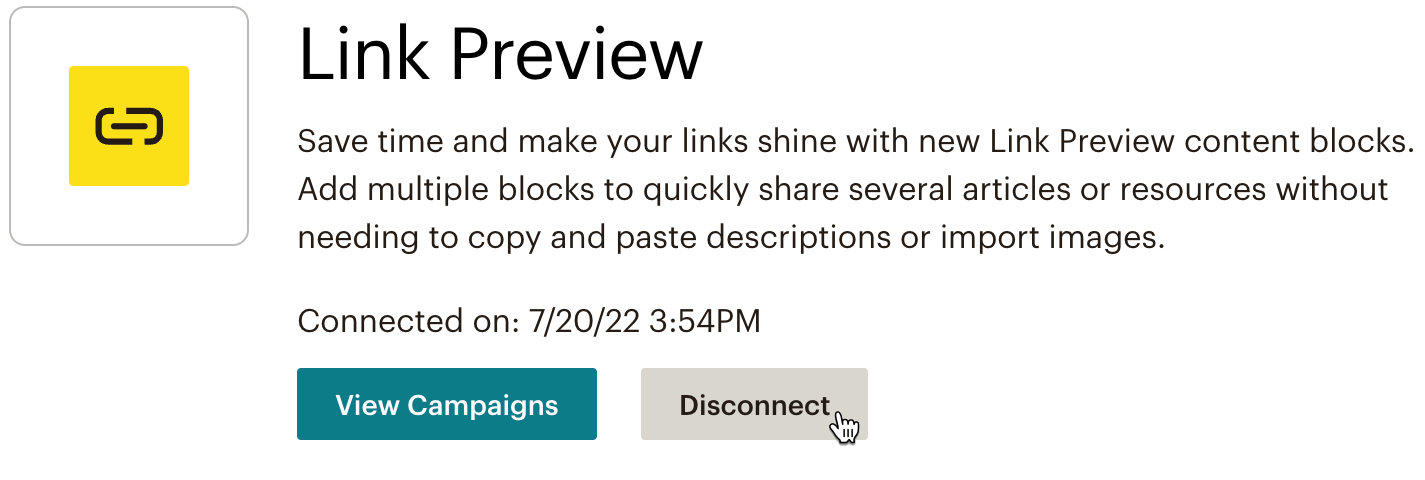
Soporte técnico

¿Tienes alguna pregunta?
Los usuarios de pago pueden acceder al soporte por correo electrónico y chat.